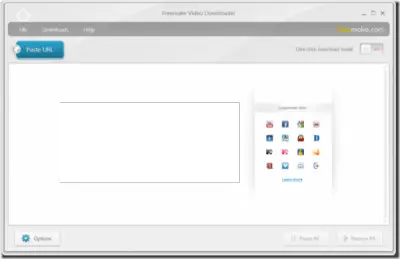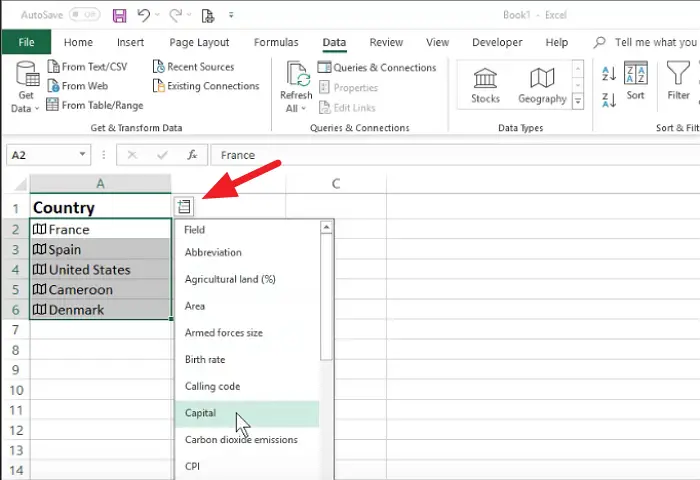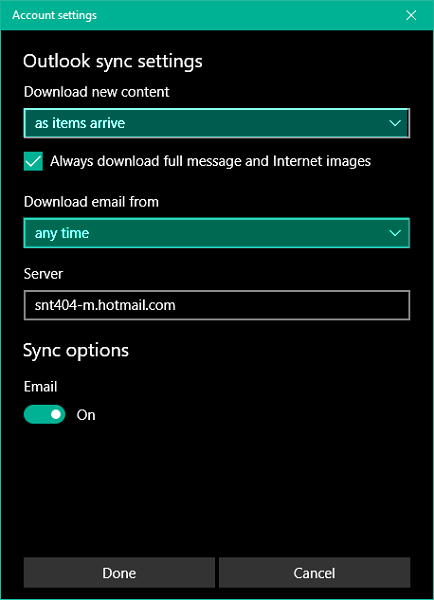Steam ライブラリにビデオ ゲームがたくさんありますか?答えが「はい」の場合は、家族や友人と共有してみてはいかがでしょうか?やり方がわからないかもしれませんが、知っておくべきことはすべて説明しますので、大丈夫です。
Steam ゲームライブラリを共有する方法
ゲームが接続されたアクティブな Steam アカウントが必要であることに注意してください。まだの場合は、Steam クライアントをダウンロードしてアカウントを作成し、完了したらゲームを購入してください。とても簡単なことなので、それでは仲良くしてください。
ファミリー ライブラリの共有機能について説明します。
OK、十分な情報がないかもしれませんファミリーライブラリの共有, それはまったく問題ありません。それでは、知っておくべきことをすべて説明しましょう。
この機能を使用すると、ユーザーはゲームのライブラリを最大 10 台のコンピュータと最大 5 つの Steam アカウントで共有できるようになります。共有プロセスが完了すると、サポートされているすべてのビデオ ゲームを選択した友人や家族が利用できるようになります。
一部のゲームはファミリー ライブラリ共有カテゴリに分類されないため、サポートされているという言葉を使用します。これらのタイトルは通常、月額サブスクリプションが必要なタイトルであり、サードパーティのキーなどが必要です。
この機能の最も優れた点の 1 つは、各ゲーマーが独自の進歩と成果を得ることができるという事実です。
読む:Steam のヒントとコツあなたは知る必要があります。
Steam Guardセキュリティをオンにする
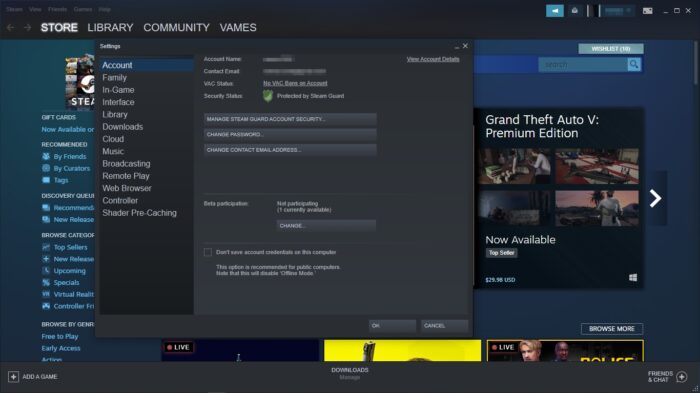
始める前に、できるだけ早く Steam ガードをアクティブ化することをお勧めします。これを行うには、関連する詳細情報を使用して Steam アカウントにログインし、[設定] メニューに移動します。Steam > 設定。
そこから、 をクリックしますアカウント次に選択し、STEAM GUARD アカウントのセキュリティを管理する。その後、携帯電話の Steam アプリから Steam ガード コードを取得するか、またはスチームガードを入手コードをメールで送信するか、必要に応じて両方を選択してください。
Steam 共有機能を有効にする
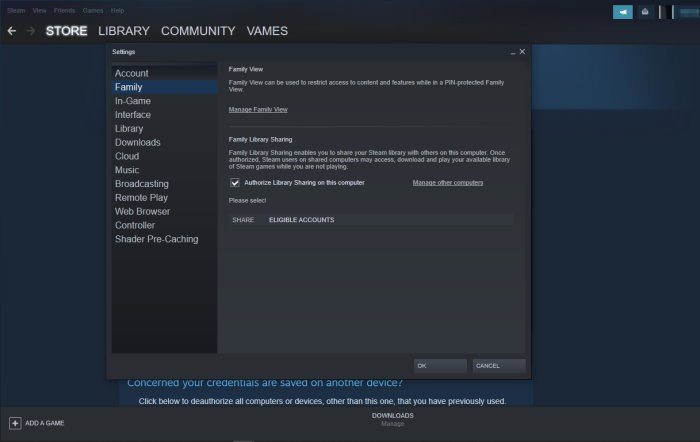
この機能はデフォルトでは有効になっていないため、多数のゲームを友達と共有するには、まずこの機能を有効にする必要があります。
このタスクを実行するには、Steam アカウントにログインしてから、Steam > 設定 > ファミリー。そこから、次のボックスにチェックを入れますこのコンピュータでのライブラリ共有を承認する。
ゲームを共有する友達を追加する
同じウィンドウから、次のセクションに移動します。対象となるアカウントゲームのライブラリにアクセスするオプションを持つユーザーを最大 5 人選択します。完了したら、「OK」ボタンを押してください。
共有リストからユーザーを削除する
ある時点で、一部のユーザーが共有ゲーム ライブラリにアクセスできないようにしたい場合があります。これは簡単に行えます。上記の手順に従って、「ファミリー」セクションに戻るだけです。設定。それを行った後、先に進み、許可されたユーザー名の横にあるボックスのチェックを外し、「OK」ボタンを押してタスクを完了します。